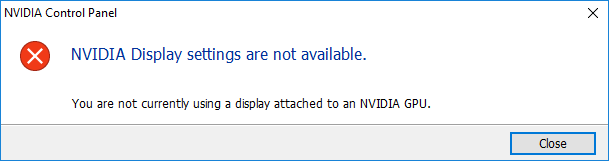Wenn Sie vor der Fehlermeldung stehen «NVIDIA-Anzeigeeinstellungen sind nicht verfügbarDies bedeutet, dass Sie derzeit nicht den Monitor oder das Display verwenden, das an eine NVIDIA-GPU angeschlossen ist. Wenn Sie also das an Nvidia angeschlossene Display nicht verwenden, ist es sinnvoll, dass Sie nicht auf die Nvidia-Anzeigeeinstellungen zugreifen können.
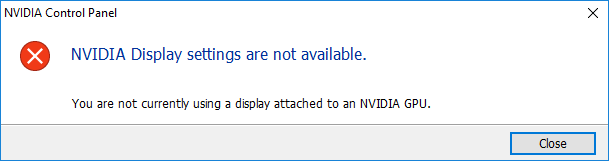
Das NVIDIA Die nicht verfügbare Anzeigekonfiguration ist eine sehr häufige Straßensperre, und es kann viele Gründe dafür geben, z. B. dass Ihr Display an einen falschen Anschluss angeschlossen ist, möglicherweise eine Straßensperre mit dem Fahrer vorliegt usw. Was aber, wenn Sie das Display verwenden, das an die Nvidia-GPU angeschlossen ist, und immer noch die obige Fehlermeldung angezeigt wird? Nun, in diesem Fall müssen Sie das Problem lösen und die zugrunde liegende Ursache lösen, um das Problem absolut zu beheben.
Fehler bei nicht verfügbaren NVIDIA-Anzeigeeinstellungen behoben
Stellen Sie sicher, dass Sie einen Wiederherstellungspunkt erstellen, falls etwas schief geht.
Hier sind verschiedene Methoden, mit denen Sie das Problem lösen können, dass NVIDIA-Anzeigeeinstellungen nicht verfügbar sind:
Methode 1: Deaktivieren und erneutes Aktivieren der GPU
Bevor wir fortfahren, versuchen wir zunächst den grundlegenden Schritt zur Fehlerbehebung beim Deaktivieren und erneuten Aktivieren der Nvidia-GPU. Dieser Schritt kann das Problem lösen, daher ist es wichtig, den Versuch zu betonen. Führen Sie die folgenden Schritte aus, um die GPU zu deaktivieren und anschließend wieder zu aktivieren:
1.Drücken Sie die Windows-Taste + R und geben Sie „devmgmt.msc”(Keine Anführungszeichen) und drücken Sie die Eingabetaste, um den Geräte-Manager zu öffnen.

2. Dann erweitern Adapter anzeigen Klicken Sie mit der rechten Maustaste auf Ihre Nvidia-Grafikkarte und wählen Sie Deaktivieren.
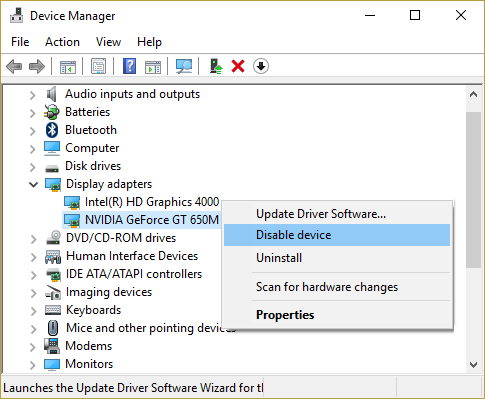
3. Ein Warndialogfeld, das angibt, dass das Deaktivierungsgerät nicht mehr funktioniert, und um Bestätigung bittet. Wenn Sie sicher sind, dass Sie dieses Gerät deaktivieren möchten, klicken Sie auf Ja Taste.

4. Jetzt wieder Klicken Sie mit der rechten Maustaste auf Ihre Nvidia-Grafikkarte aber diesmal wählen Ermöglichen.
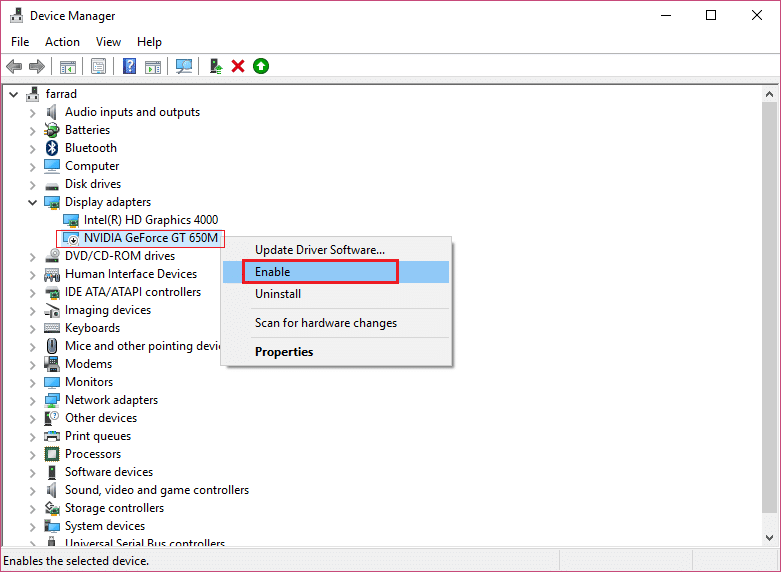
4. Dadurch kann Ihr Gerät wieder aktiviert werden und der normale Gerätebetrieb wird fortgesetzt.
Überprüfen Sie nun nach Abschluss der obigen Schritte, ob Sie das Problem beheben können NVIDIA-Anzeigeeinstellungen sind nicht verfügbar.
Methode 2: Überprüfen Sie Ihre Anzeigeverbindung
Eine weitere wichtige Sache, die überprüft werden muss, ist, ob der Monitor an den richtigen Anschluss angeschlossen ist oder nicht. Es stehen zwei Anschlüsse zur Verfügung, an denen Sie Ihr Anzeigekabel einstecken können:
- Integrierte Grafik von Intel
- Hardware de gráficos NVIDIA
Stellen Sie sicher, dass Ihr Monitor an den Grafikport angeschlossen ist, der auch als diskreter Port bezeichnet wird. Wenn es an einen anderen Port angeschlossen ist, ändern Sie es und fügen Sie es in den Grafikport ein. Starten Sie Ihren Computer neu, nachdem Sie die oben genannten Änderungen vorgenommen haben. Dies kann möglicherweise behoben werden NVIDIA-Anzeigeeinstellungen sind nicht verfügbar.
Methode 3: Ändern Sie die Adapterausgabe
Wenn Sie auch nach dem Ändern des Anschlusses und der Verwendung des Monitorkabels am Grafikanschluss weiterhin Probleme haben, müssen Sie einen Konverter verwenden oder den Ausgang des Adapters (Grafikkarte) ändern.
Verwenden Sie für den Konverter VGA zu HDMI Konverter Verwenden Sie dann den HDMI-Anschluss Ihrer Grafikkarte, oder ändern Sie die Ausgabeform direkt. Beispiel: Verwenden Sie den Display-Anschluss anstelle von HDMI oder VGA. Dies kann Ihr Problem beheben.
Methode 4: Starten Sie mehrere Nvidia-Dienste neu
Hay varios servicios de NVIDIA que se ejecutan en su sistema que administran los controladores de pantalla NVIDIA y garantizan el correcto funcionamiento de los controladores de pantalla. Estos servicios son simplemente un intermediario entre el hardware de NVIDIA y el sistema operativo. Y si estos servicios son detenidos por Software de terceros, es viable que la computadora no detecte el hardware de la pantalla NVIDIA y puede causar el NVIDIA-Anzeigeeinstellungen sind nicht verfügbar.
Stellen Sie zur Lösung des Problems sicher, dass die NVIDIA-Dienste ausgeführt werden. Führen Sie die folgenden Schritte aus, um zu überprüfen, ob die Nvidia-Dienste ausgeführt werden oder nicht:
1.Drücken Sie die Windows-Taste + R und geben Sie ein services.msc und drücken Sie die Eingabetaste.
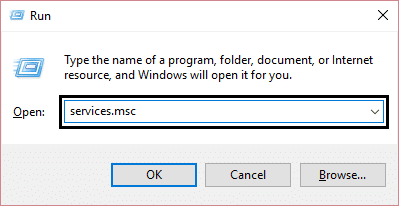
2. Sie finden jetzt die folgenden NVIDIA-Dienste:
NVIDIA LS-Anzeigecontainer
NVIDIA LocalSystem Container
NVIDIA Network Services Container
NVIDIA Telemetriecontainer
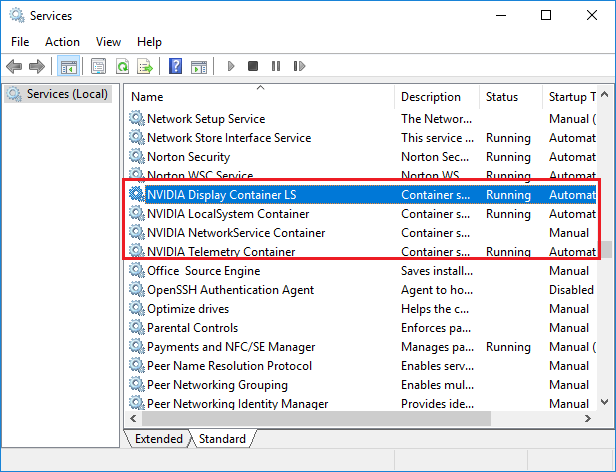
3. Klicken Sie mit der rechten Maustaste auf NVIDIA LS-Anzeigecontainer dann wählen Sie Eigenschaften.
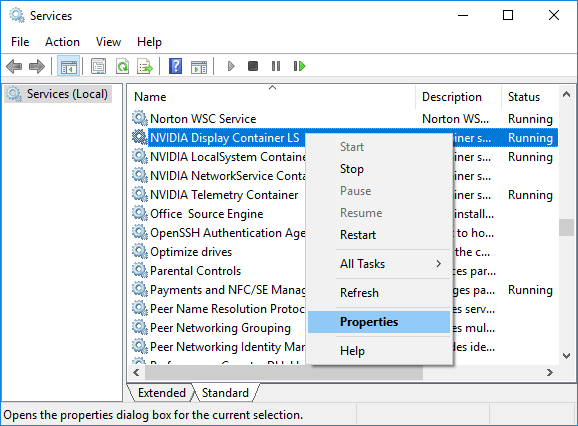
4.Klicken Sie auf Stopp und wählen Sie dann Automatisch aus dem Dropdown-Menü Starttyp. Warten Sie einige Minuten und klicken Sie erneut Anfang um den jeweiligen Dienst zu starten.

5.Wiederholen Schritte 3 und 4 für alle anderen verbleibenden NVIDIA-Dienste.
Wenn Sie fertig sind, klicken Sie auf Übernehmen und dann auf OK, um Ihre Änderungen zu speichern.
Nachdem Sie sichergestellt haben, dass die Nvidia-Dienste ausgeführt werden, überprüfen Sie, ob weiterhin die Fehlermeldung "NVIDIA-Anzeigeeinstellungen sind nicht verfügbar" angezeigt wird.
Methode 5: Aktualisieren Sie die Grafikkartentreiber
Wenn die Nvidia-Grafiktreiber beschädigt, veraltet oder inkompatibel sind, erkennt Windows die NVIDIA-Hardware nicht und es wird die Fehlermeldung angezeigt. Wenn Sie Windows aktualisieren oder eine Drittanbieteranwendung installieren, können die Grafiktreiber Ihres Systems beschädigt werden. Wenn Sie Probleme haben, z. B. wenn die NVIDIA-Anzeigeeinstellungen nicht verfügbar sind, das NVIDIA-Kontrollfeld nicht geöffnet wird, NVIDIA-Treiber ständig abstürzen usw., müssen Sie möglicherweise Ihre Grafikkartentreiber aktualisieren, um die zugrunde liegende Ursache zu beheben. Wenn Sie eines dieser Probleme haben, können Sie Ihre Grafikkartentreiber mithilfe dieses Handbuchs problemlos aktualisieren.
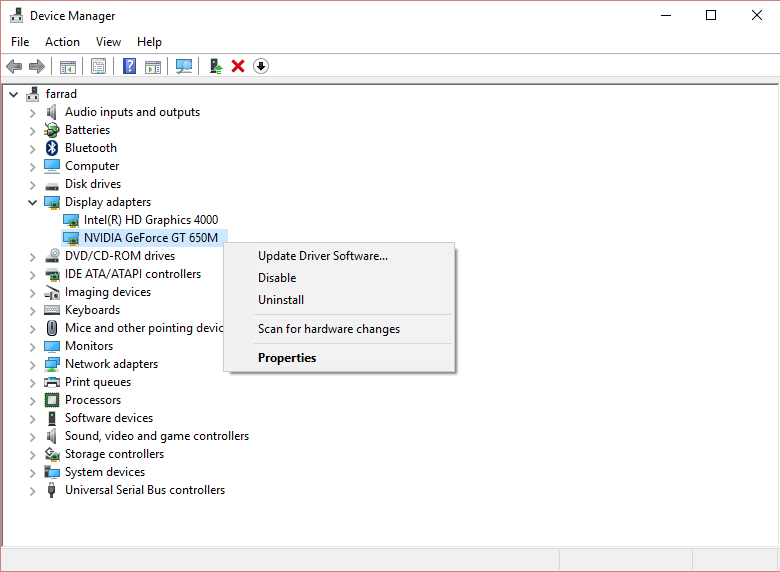
Methode 6: Deinstallieren Sie Nvidia unbedingt von Ihrem System
Starten Sie Ihren Computer im abgesicherten Modus und führen Sie die folgenden Schritte aus:
1.Drücken Sie die Windows-Taste + R und geben Sie ein devmgmt.msc und drücken Sie die Eingabetaste.

2. Erweitern Sie die Anzeigeadapter und klicken Sie mit der rechten Maustaste auf Ihre NVIDIA-Grafikkarte und wählen Sie Deinstallieren
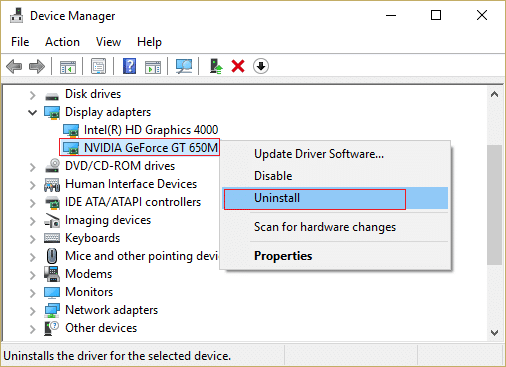
2.Wenn Sie zur Bestätigung aufgefordert werden, wählen Sie Ja.
3.Drücken Sie die Windows-Taste + R und geben Sie ein Steuerung und drücken Sie die Eingabetaste, um zu öffnen Schalttafel.
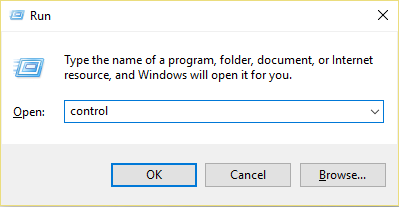
4. Klicken Sie in der Systemsteuerung auf Ein Programm deinstallieren.
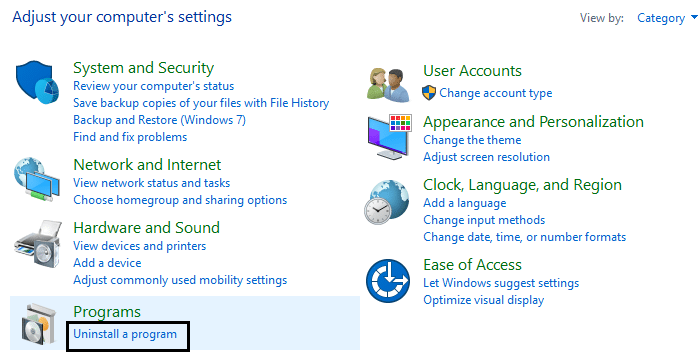
5.Nächste, Deinstallieren Sie alles, was mit Nvidia zu tun hat.
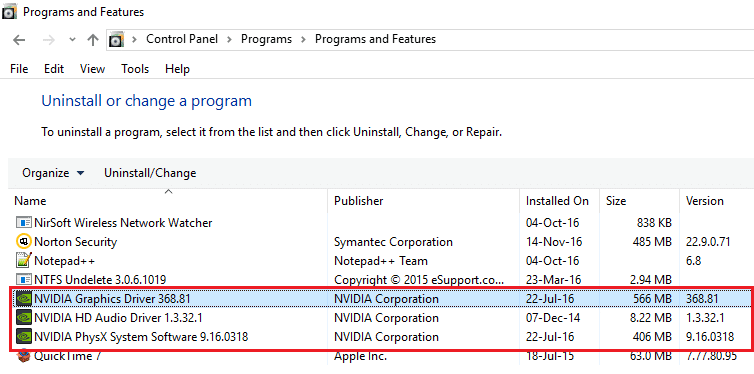
6. Navigieren Sie jetzt zur nächsten Route: C: Windows System32 DriverStore FileRepository
7. Suchen Sie nach den folgenden Dateien, klicken Sie mit der rechten Maustaste darauf und wählen Sie Beseitigen, abschütteln:
nvdsp.inf
nv_lh
nvoclock
8. Navigieren Sie nun zu den folgenden Verzeichnissen:
C: NVIDIA Corporation-Programmdateien
C: Programmdateien (x86) NVIDIA Corporation
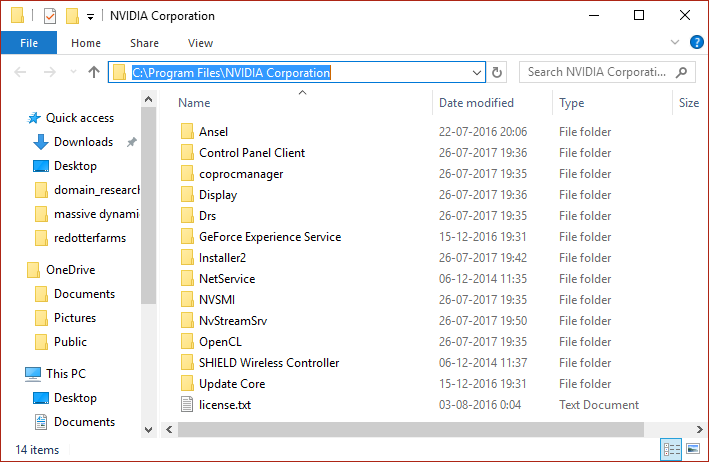
9. Löschen Sie alle Dateien aus den beiden oben genannten Ordnern.
10. Starten Sie Ihr System neu, um Änderungen zu speichern und Laden Sie die Installation erneut herunter.
11. Führen Sie das NVIDIA-Installationsprogramm erneut aus und wählen Sie diesmal «Personalisiert"Und Häkchen"Führen Sie eine Neuinstallation durch. «
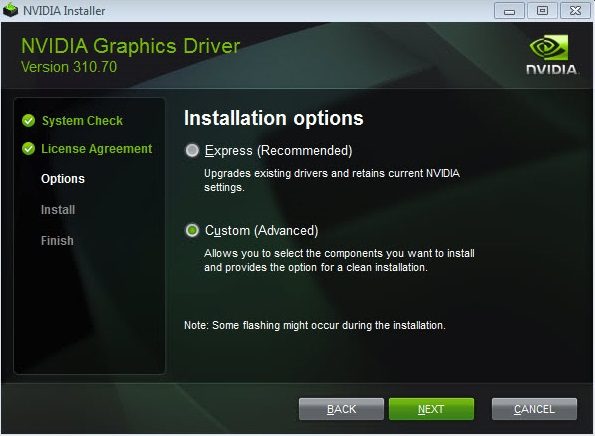
12. Sobald Sie sicher sind, dass Sie alles entfernt haben, Versuchen Sie erneut, die Treiber zu installieren und sehen, ob Sie können Fix NVIDIA-Anzeigeeinstellungen nicht verfügbar.
Empfohlen:
Hoffentlich können Sie Ihr NVIDIA-Anzeigekonfigurationsproblem beheben, das mit einer der oben genannten Methoden nicht verfügbar ist. Aber wenn Sie immer noch Probleme haben, machen Sie sich keine Sorgen, lassen Sie es uns im Kommentarbereich wissen und wir werden uns bei Ihnen melden.